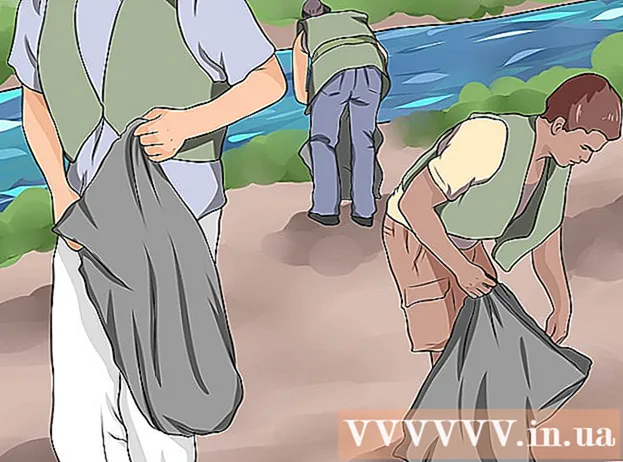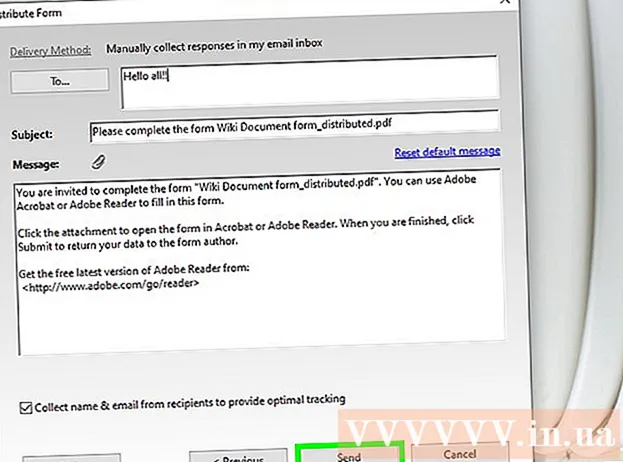Forfatter:
Ellen Moore
Oprettelsesdato:
16 Januar 2021
Opdateringsdato:
1 Juli 2024

Indhold
Denne vejledning viser dig en nem måde at ændre skrifttypefarven (tekst) på i Adobe Illustrator.
Trin
 1 For at ændre skrifttypefarven skal du se på farveikonet, du vil se en udfyldning og en streg. Klik på den del, hvor du vil ændre farven, f.eks. Hvis du vil ændre fyldfarven, skal du klikke på udfyldningsikonet, før du vælger en farve. Dette billede viser en skrifttype med en fyldfarve og en stregværdi, der er angivet til "ingen".
1 For at ændre skrifttypefarven skal du se på farveikonet, du vil se en udfyldning og en streg. Klik på den del, hvor du vil ændre farven, f.eks. Hvis du vil ændre fyldfarven, skal du klikke på udfyldningsikonet, før du vælger en farve. Dette billede viser en skrifttype med en fyldfarve og en stregværdi, der er angivet til "ingen".  2 Dette billede viser kun en skrifttype med streger.
2 Dette billede viser kun en skrifttype med streger. 3 Hvis du vil indstille en farve til din skrifttype, skal du klikke på din skrifttype og derefter vælge, hvilken del du vil ændre (udfyld eller streg). Vælg en farve i panelet Farve.
3 Hvis du vil indstille en farve til din skrifttype, skal du klikke på din skrifttype og derefter vælge, hvilken del du vil ændre (udfyld eller streg). Vælg en farve i panelet Farve.  4 Du kan vælge en farve fra farveguiden ved at klikke på den farve, du ønsker.
4 Du kan vælge en farve fra farveguiden ved at klikke på den farve, du ønsker. 5 Du kan ændre farven på din stregstreg ved at følge det tredje trin, men vælge stregikonet.
5 Du kan ændre farven på din stregstreg ved at følge det tredje trin, men vælge stregikonet.